发布时间:2021-06-03 19: 34: 26
etterZip可以和很多生产工具集成在一起,Hazel就是其中之一。Hazel是执行许多文件自动化任务的强大控制中心,它可以和BetterZip一起很好地发挥作用,两者之间的交互通过AppleScript是比较有效的。
今天就通过一个例子来给大家介绍一下这两者之间的集成:将文件夹中的图片文件进行全自动压缩。
一、工具准备
下载安装好BetterZip和Hazel,如果大家有激活码的可以进行激活,这样使用起来更加没有限制。
二、开始设置
打开Hazel,选中规则“Pictures”,我们可以看到在右侧界面中有这样的显示:
if all of the following conditions are met
kind is image
这个就是条件,意思就是:如果满足以下所有条件,种类是图像的。
下面那一段就是触发的动作:do the following to the matched file or folder,意思就是:对匹配的文件或文件夹执行以下操作,默认的操作是:move to folder desktop,意思就是:移动文件夹到桌面
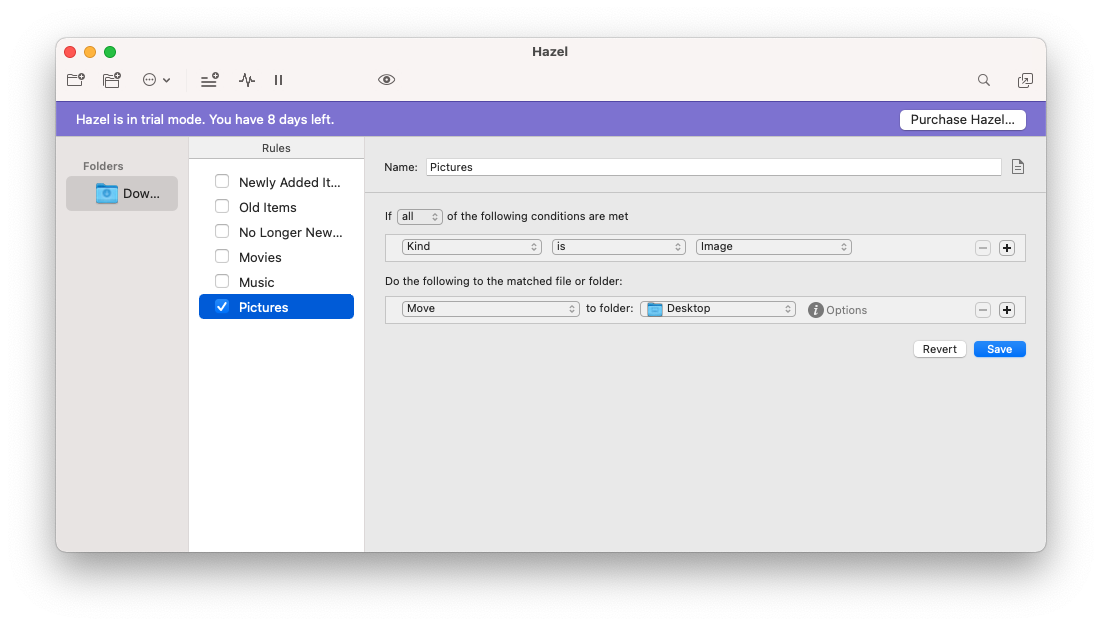
之前我们说过,BetterZip和Hazel比较好的集成方式是通过AppleScript的,所以这里就需要将“Move”改成“Run AppleScript”。
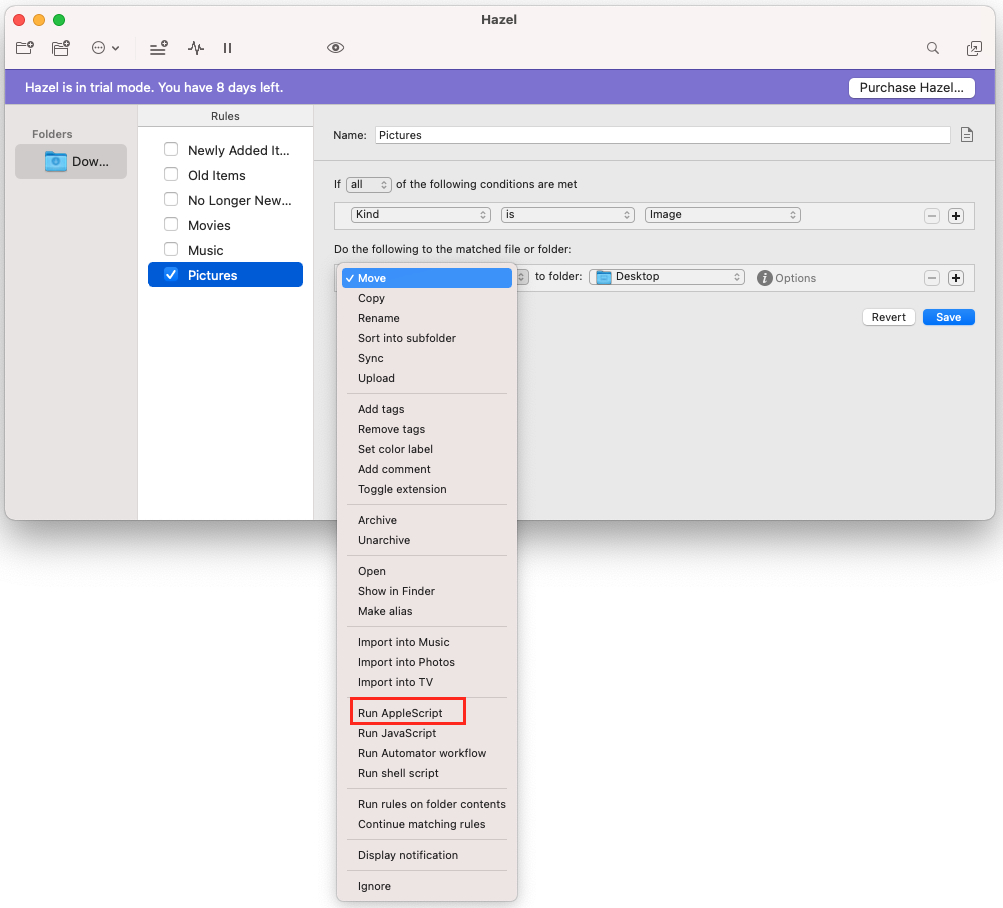
改好之后,后面选框内的内容也会自动变为“embedded script(嵌入脚本)”,然后单击编辑脚本按钮,然后复制/粘贴下面的脚本代码:
tell application "BetterZip"
archive theFile with preset "清理并压缩"
end tell
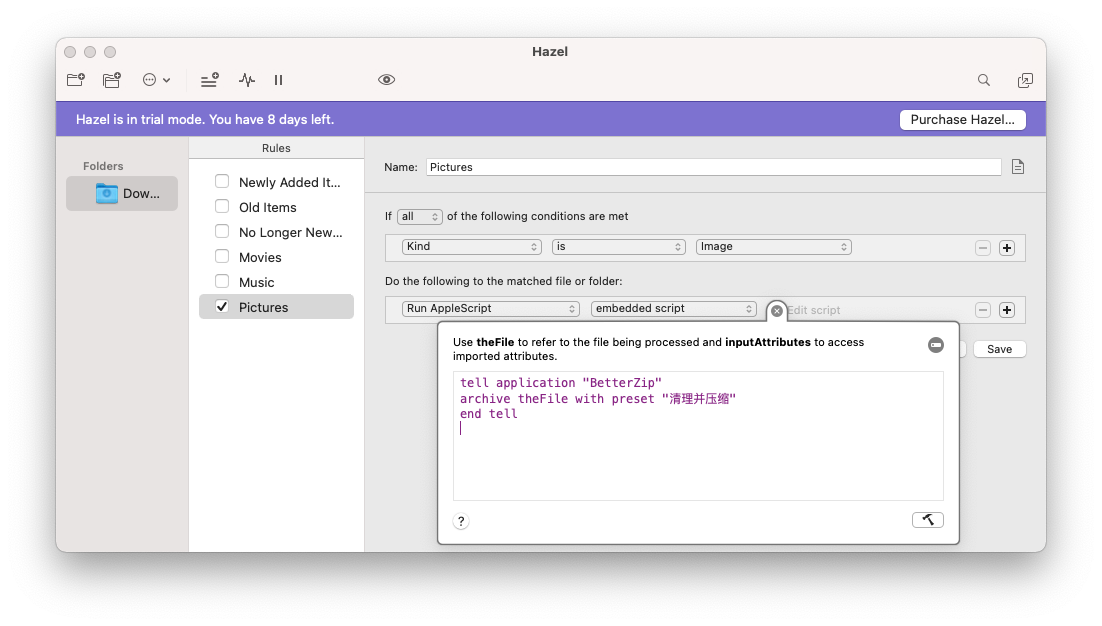
复制黏贴完成之后,点击右下角的小锤子标志,然后代码就设置完成了。
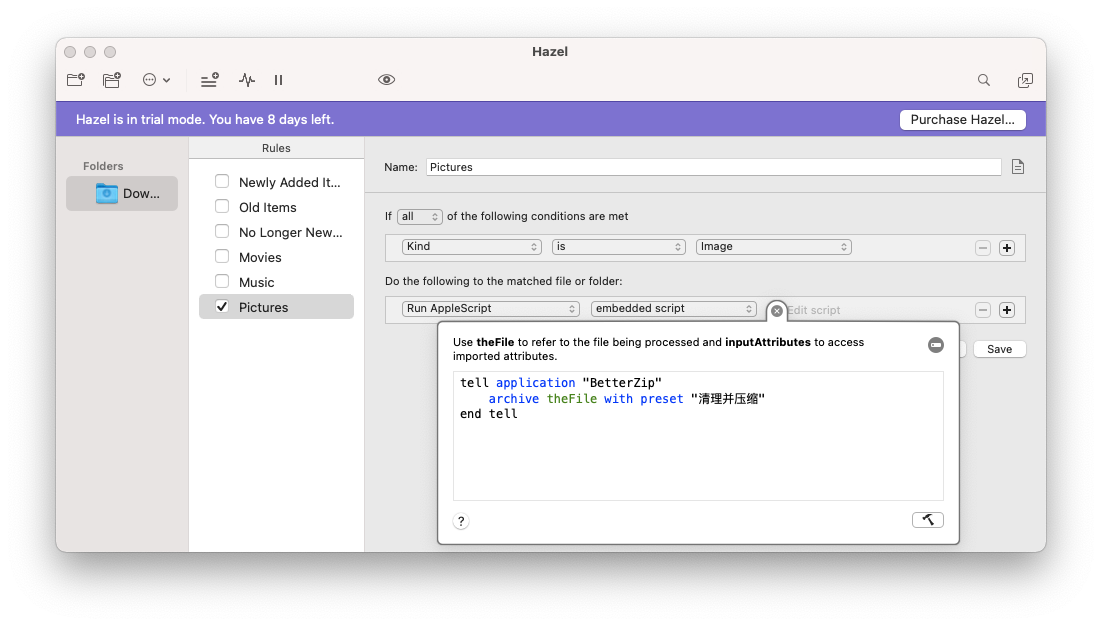
这个代码的基本意思就是运行BetterZip中名为“清理并压缩”的保存预置。需要注意的是,为了避免文件一次又一次地被压缩,在这个预置中的“将源文件移动到”要选择成废纸篓。
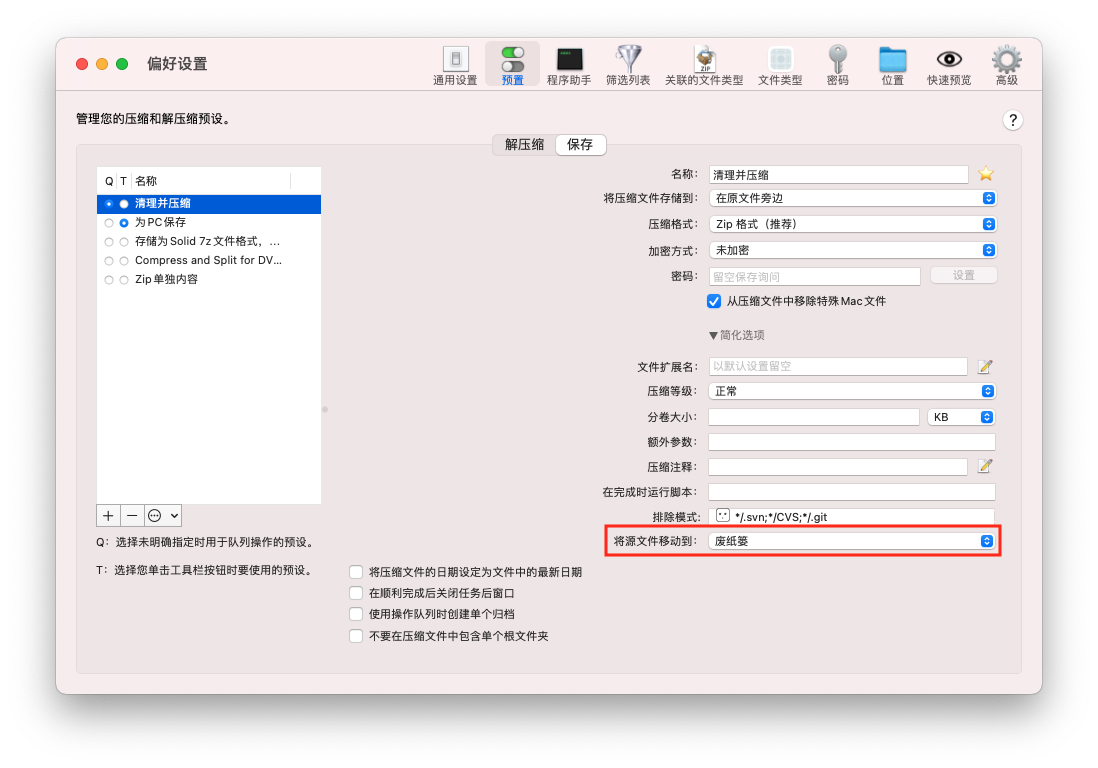
然后我们回到Hazel界面中,所有都设置完成之后,点击【Save】保存。
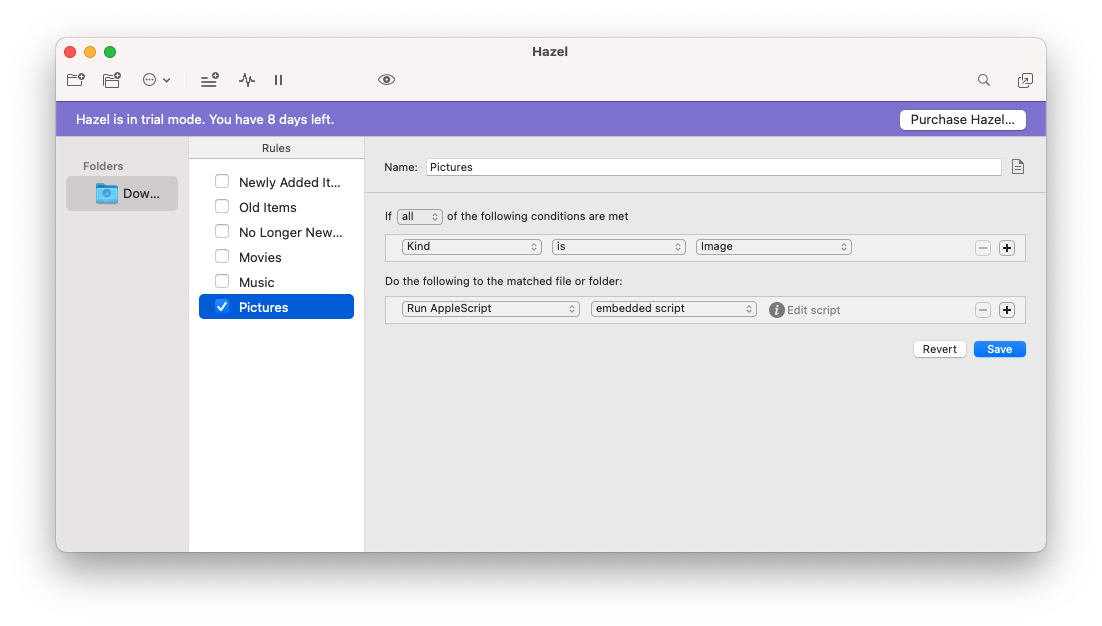
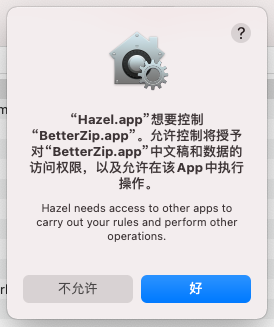
在我们第一次将图片文件放置在设置的文件夹中后,会出现如图7所示提示:“Hazel.app”想要控制“BetterZip.app”……直接点击【好】,接下来就会出现文中一开始的视频效果:图片文件会自动压缩为zip。
以上就是关于BetterZip和Hazel的集成介绍,想要了解更多关于集成相关的介绍,可以持续关注BetterZip教程页。
作者:小行星
展开阅读全文
︾